Maison >Tutoriel CMS >EmpireCMS >Comment installer Empire CMS
Comment installer Empire CMS
- angryTomoriginal
- 2019-07-18 10:49:198647parcourir

Comment installer empire cms ? Ci-dessous, je vais vous présenter les étapes d'installation détaillées d'Empire CMS.
Conditions d'installation :
Un serveur ou un environnement de test local pour l'environnement PHP a été mis en place.
1. Téléchargez le package d'installation
Tout d'abord, rendez-vous sur le site officiel d'Empire cms sur Baidu, entrez sur le site officiel d'Empire cms, et recherchez le téléchargement Où se trouve le package d'installation d'Empire CMS, téléchargez le package d'installation du programme (sélectionnez la version correspondante à télécharger en fonction de vos besoins).
2. Décompressez le package d'installation
Décompressez le package compressé d'installation d'empire cms et téléchargez le contenu du fichier décompressé. package d'installation Copiez tous les fichiers du dossier dans votre environnement PHP (je l'ai installé en utilisant un nom de domaine virtuel local). S'il s'agit d'un serveur, téléchargez-le simplement dans le répertoire racine du site Web via FTP. Comme le montre l'image :
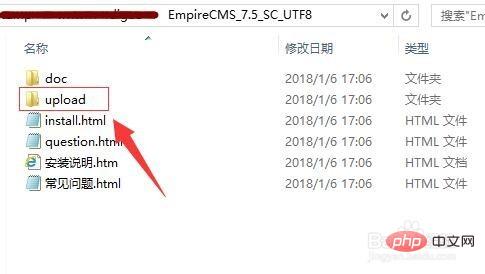
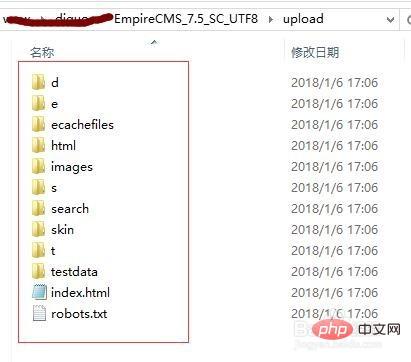
3. Visitez l'adresse d'installation
puis ouvrez le navigateur, dans la barre d'adresse www.votredomaine.com/e/install. , (s'il s'agit de Test localEntrez localhost/e/install pour l'environnement), le navigateur passera automatiquement à l'interface d'installation du site empire cms, cliquez sur Accepter pour démarrer l'installation. Comme le montre l'image :
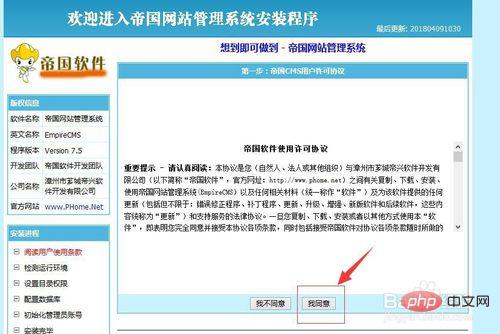
4. Tests environnementaux
Entrez le lien de détection de l'environnement. Si la détection de l'environnement réussit, la prochaine étape de l'installation apparaîtra. Cliquez simplement sur Suivant (si la détection de l'environnement échoue, une croix apparaîtra. cette fois, l'environnement d'exploitation doit être revérifié). Comme le montre l'image :
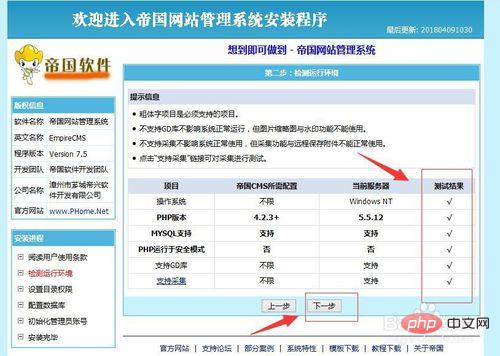
5. Définir les autorisations du répertoire
Entrez les autorisations du répertoire et définissez les autorisations. Généralement, la valeur par défaut est suffisante (aucune modification n'est requise.), cliquez sur Suivant, comme indiqué dans l'image :
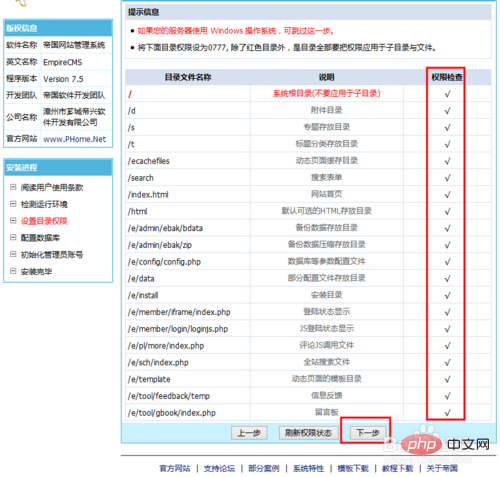
6. Base de données de configuration
Entrez la base de données de configuration , si la version MYSQL est 5.0 ou supérieure Pour la version, assurez-vous de sélectionner le dernier élément de la version mysql, MYSQL5.* ou supérieure , sinon une erreur se produira. Entrez ensuite les informations de la base de données pour une installation locale, le nom d'utilisateur général de la base de données est root ou le nom des données, le mot de passe et le nom d'utilisateur que vous avez créés vous-même, puis cliquez sur Suivant pour installer. (Données initiales intégrées, vous pouvez choisir de l'installer en fonction de vos besoins). Comme le montre l'image :
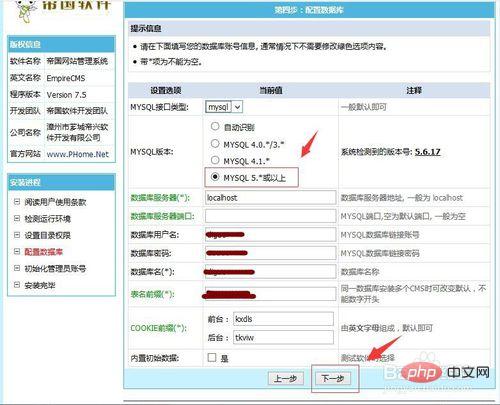
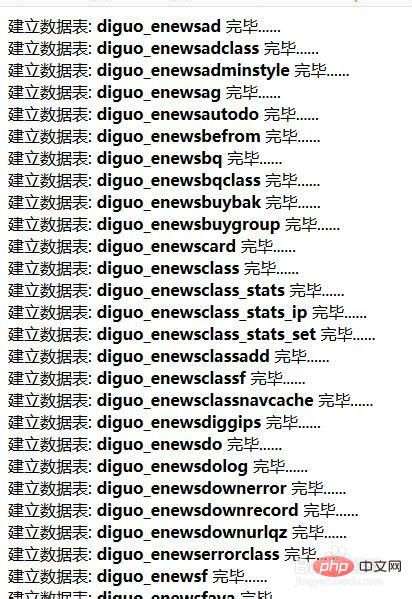
7. Définissez le mot de passe du compte administrateur
Une fois l'installation de la base de données terminée, le système passera automatiquement à l'interface d'initialisation du compte administrateur, où vous pourrez définir votre compte administrateur et mot de passe (Vous devez vous souvenir du mot de passe du compte pour éviter de ne plus pouvoir saisir le contenu de gestion en arrière-plan à l'avenir), puis cliquez sur Suivant. Comme le montre l'image :
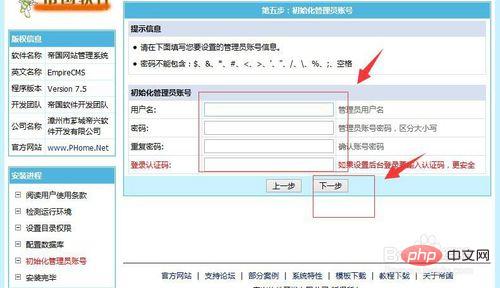
8. Supprimez le dossier d'installation
Cela termine l'installation du constructeur de site Web Empire CMS Oui , pour des raisons de sécurité, vous pouvez supprimer le dossier d'installation dans le dossier e sous le répertoire du site Web, afin que le site Web ne puisse pas être installé à plusieurs reprises. Cliquez sur le bouton Entrer dans le panneau de configuration Backstage pour accéder à l'interface de connexion de gestion backend d'Empire CMS. Entrez le compte et le mot de passe que vous venez de définir pour vous connecter.
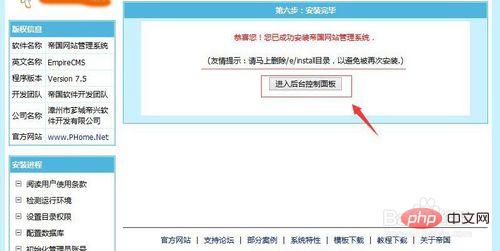
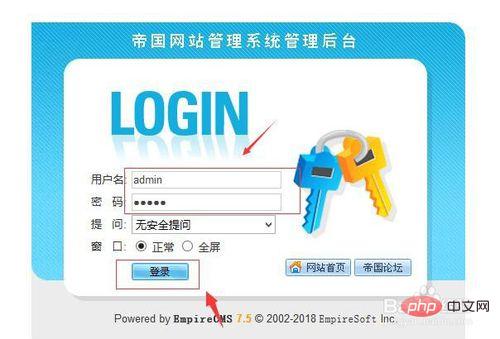
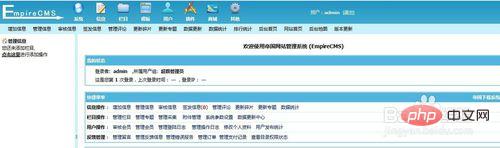
Remarque :
Pendant le processus d'installation, le mot de passe du compte de base de données doit être coché Correct, sinon il ne peut pas être installé.
Les balises courtes doivent être activées dans l'environnement PHP (c'est-à-dire short_open_tag = On dans php.ini), sinon elles ne peuvent pas être installées.
Définissez le mot de passe du compte de l'administrateur du site Web et mémorisez-le, sinon vous ne pourrez pas accéder au backend.
Pour en savoir plus sur les cms empire, vous pouvez cliquer sur : Tutoriel cms empire
Ce qui précède est le contenu détaillé de. pour plus d'informations, suivez d'autres articles connexes sur le site Web de PHP en chinois!

